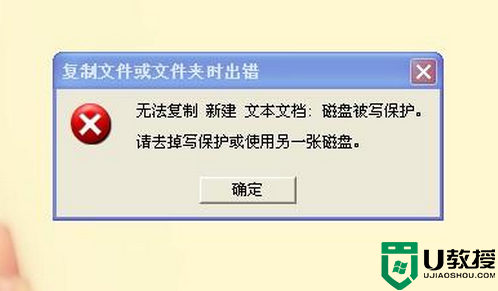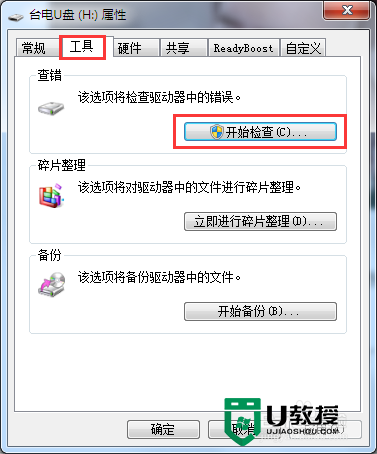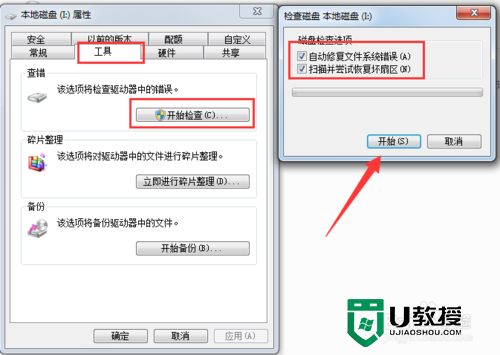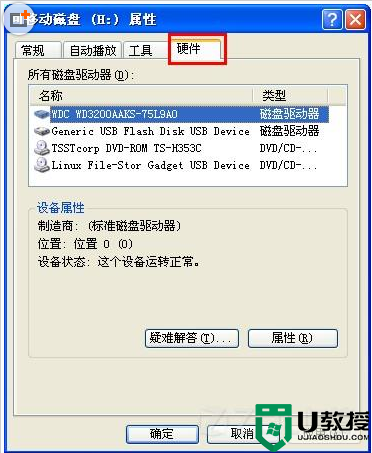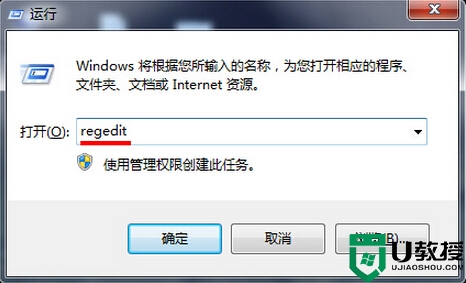u盘出现写保护错误该怎么办?解决U盘出现写保护错误的方法
时间:2015-09-01作者:ujiaoshou
在正常情况下,我们不会对u盘进行写保护的设置,一旦设置了这个功能,就无法进行复制粘贴的操作。什么是u盘出现写保护错误?就是我们并未对u盘设置写保护功能,却无法正常进行复制粘贴的操作。对于该问题要怎么解决呢?下面小编就告诉大家修复的方法。
解决U盘出现写保护错误的方法如下:
1、按下“win”+“r”,输入“regedit”,点击确认;
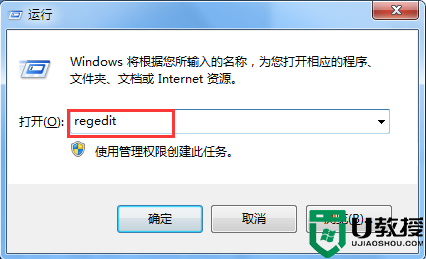
2、在编辑器中依次展开下列文件,再新建一个项命名为“StorageDevicePolicies”;
“HKEY_LOCAL_MACHINE / SYSTEM / CurrentControlSet / Control”
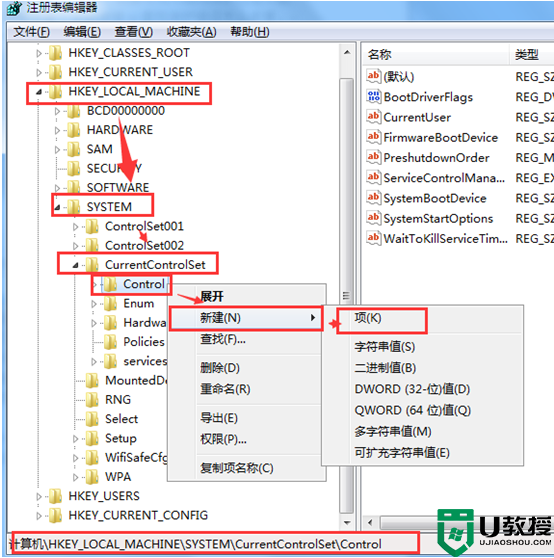
3、在StorageDevicePolicies下新建dword值命名为WriteProtect;

4、将WriteProtect值设置为1,之后重启电脑即可。
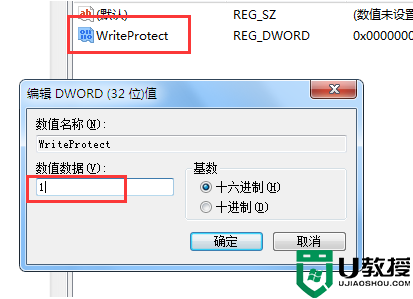
根据上面的四个步骤就可以解决U盘出现写保护错误的问题,万一还是不能解决的话,大家可以对u盘进行格式化,将文件系统改为NTFS格式。